Esercizio: Creazione di un connettore personalizzato da un documento OpenAPI
In questo esercizio viene illustrato come creare un connettore personalizzato da un documento OpenAPI.
Nota
Per completare l'esercizio, sono necessari una licenza di Power Apps, un file openapi.json e una chiave di accesso dell'API.
Power Apps richiede una licenza di Microsoft 365 o una versione di valutazione gratuita. Sono disponibili altre informazioni sulle opzioni di licenza. I prodotti Microsoft includono Microsoft Power Apps e Power Automate.
Il file openapi.json è disponibile in GitHub. Il file openapi.json viene visualizzato una volta decompresso l'archivio.
La chiave di accesso dell'API è già stata recuperata nell'unità dell'esercizio precedente.
Creazione di un connettore personalizzato da un documento OpenAPI
Esistono diversi modi per creare un connettore personalizzato per Power Apps. In questo esercizio ne verrà creato uno usando un documento OpenAPI. Si supponga di avere un documento OpenAPI denominato openapi.json e una chiave di accesso dell'API fornita dal team di sviluppo professionale.
Dopo aver effettuato l'accesso al dashboard di Power Apps, aprire il pannello
Datae fare clic sul menuCustom Connectorsa sinistra. Quindi, fare clic sul pulsante➕ New custom connectornell'angolo in alto a destra e selezionare il menuImport an OpenAPI file.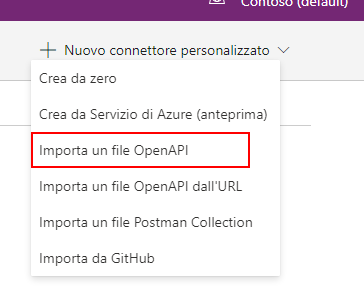
Quando viene visualizzata una finestra popup modale, assegnare il nome InventoryManager al campo
Connector namee fare clic sul pulsanteImportper importare il documento OpenAPIopenapi.json. Quindi, fare clic sul pulsanteContinue.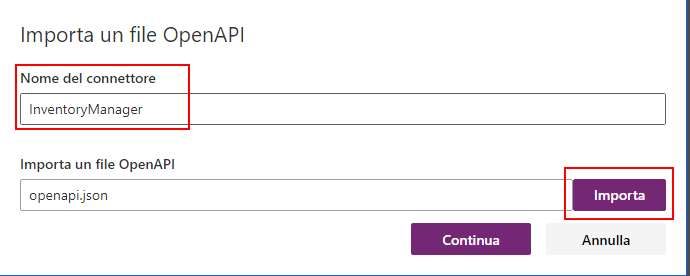
Poiché il documento OpenAPI contiene tutto il necessario per creare il connettore personalizzato, fare clic sul pulsante
✅ Create connectornell'angolo in alto a destra.
Una volta creato il connettore personalizzato, viene visualizzato il messaggio
✅ Custom connector has been successfully creatednella parte superiore della schermata.
Fare clic sul menu
Custom Connectorssul lato sinistro della pagina per visualizzare il connettore personalizzato creato. Pulsante➕sul lato destro della pagina.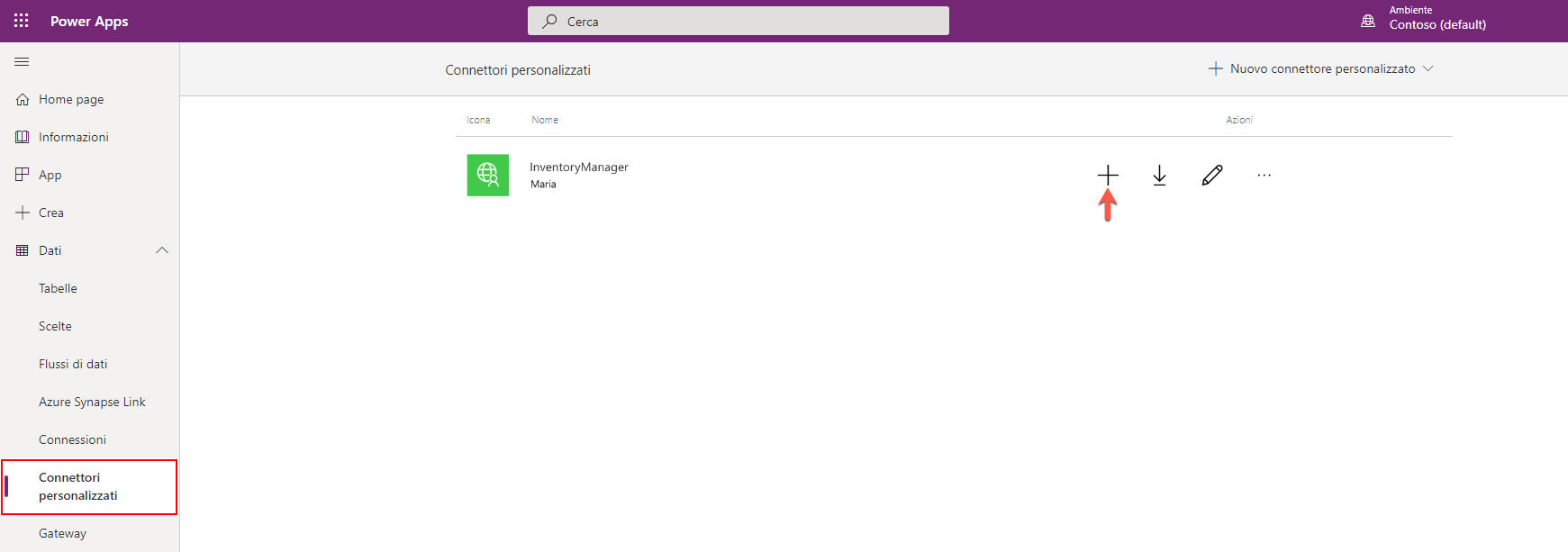
Nella finestra popup modale che si apre verrà visualizzato il campo Chiave API. Immettere la chiave API per l'API Web, che in genere viene fornita dagli sviluppatori dell'API Web. Quindi, fare clic sul pulsante
Create.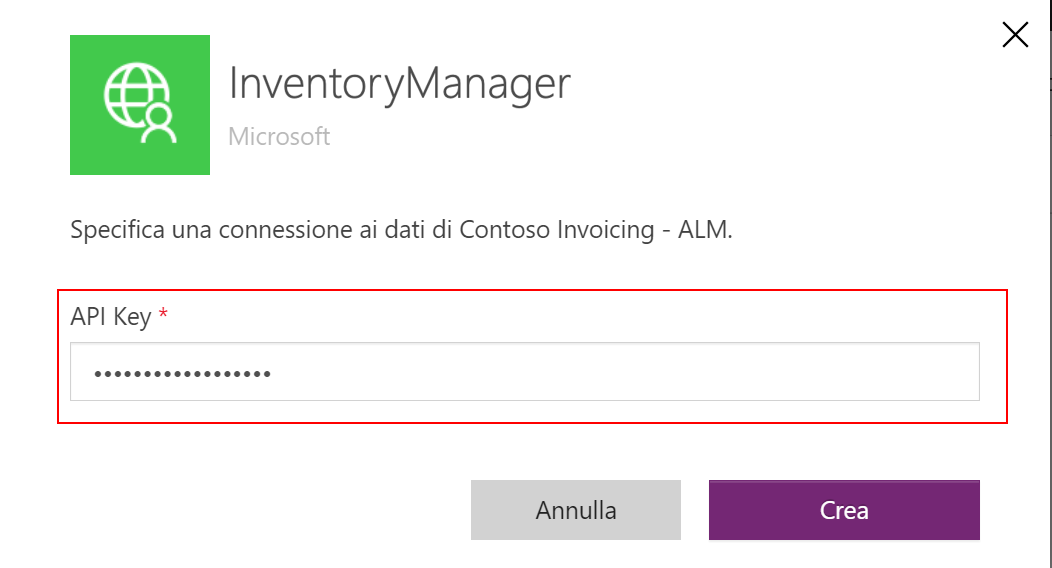
Passare al menu
Connectionsper visualizzare la nuova connessione appena creata.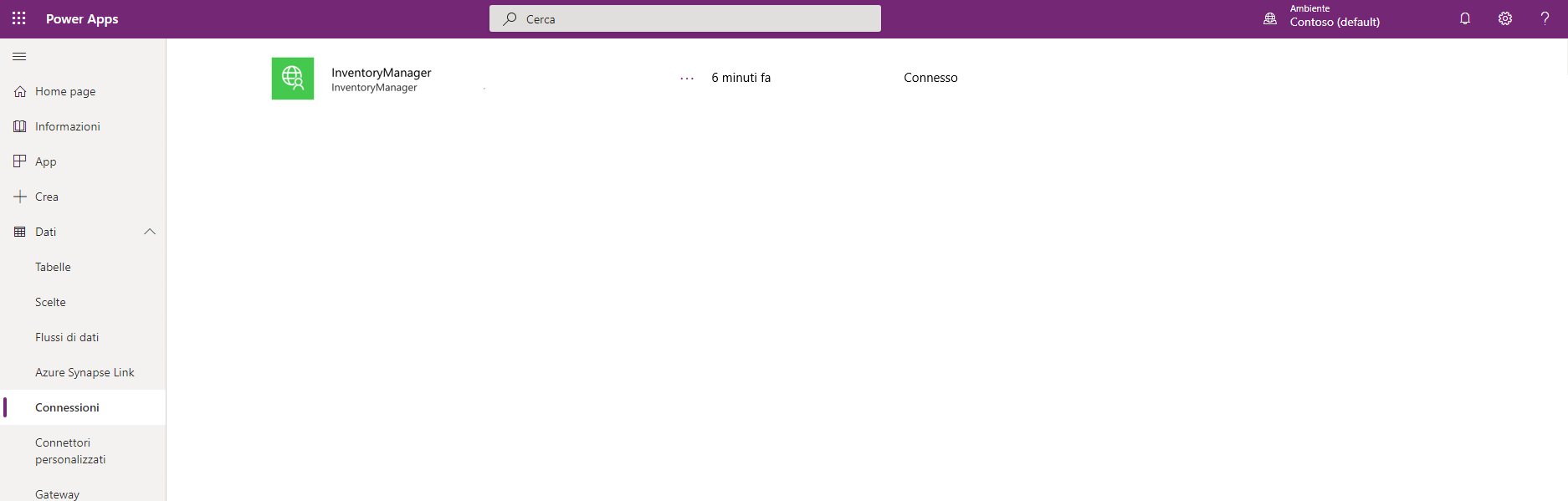
Un nuovo connettore personalizzato del documento OpenAPI è stato creato ed è pronto per essere usato in un'applicazione Power Apps.